Здравствуйте, уважаемые читатели блога Goldbusinessnet.com! Мы с вами уже рассмотрели в подробностях некоторые аспекты, которые являются определяющими при запуске своего сайта.
В частности, мы разобрали, что такое домен и DNS (здесь о серверах ДНС, а здесь об уровнях доменных имен детальные мануалы). Ведь всегда важно понимать суть тех или иных процессов, тогда гораздо проще применять существующие инструменты на практике. Это касается и действий по регистрации ДИ, которым я уделю место чуть ниже.
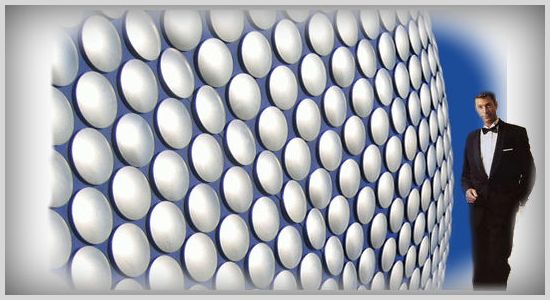
Прежде, чем я приступлю к основной части повествования, хотелось бы дать ссылку на статью, где дано руководство по покупке хостинга у провайдера Спринтхост, которым, не скрою, пользуюсь сам. Это необходимо для полного понимания нюансов, поскольку понятия domain и hosting неразрывно связаны между собой.
Регистрация доменов дешево в Reghouse
Совсем недавно я достаточно подробно изложил последовательность действий при покупке доменного имени у аккредитованного регистратора. Теперь необходимо сделать то же самое в отношении реселлера, поскольку существует разница между официальными регистраторами и их партнерами (реселлерами).
Если перейдете по только что предоставленной ссылке, то узнаете об их отличиях и сможете принять подходящее для вас решение (у кого регистрировать ДИ). Сейчас лишь скажу, что главной особенностью любого реселлера является то, что он предлагает зарегистрировать домен дешево (обычно в зонах рф и ru).
Розничные цены на ДИ в национальных зонах ru и рф у реселлеров в несколько раз ниже, чем у любого из регистраторов. Это обусловлено особенностями системы их продажи. Скажем, у Reghouse в соответствии с тарифной сеткой домен ru можно купить по розничной стоимости за 199 рублей, а его дальнейшее продление обойдется вам в 299 рублей:

Поскольку центр регистрации доменных имен Рэгхауз неоднократно был мною проверен в работе и не вызвал у меня нареканий, осмелюсь именно его предложить в качестве примера, на котором продемонстрирую весь дальнейший процесс.
Создание аккаунта в центре регистрации доменов Reghouse.ru
Итак, приступаем к практическим шагам. Для начала заполним онлайн бланк с информацией, предварительно выбрав тип договора на этой странице (на физическое, на юридическое лицо, на ИП). Думаю, вы сообразите, какой вид нужно отметить. Для подавляющего большинства подойдет «Физическое лицо», но, возможно, кто-то работает в сети как индивидуальный предприниматель, тогда выбираете соответствующий пункт.
Затем жмете кнопку «Далее», после чего оказываетесь как раз на странице с анкетой, в которую вы должны вписать абсолютно правдивые данные, иначе потом могут быть проблемы. Как заполнять сей документ, думаю, вопросов возникнуть не должно.
Тем более, справа приведен ясный образец. Более того, если вы перейдете по данной мною выше ссылке на материал о покупке ДИ у регистратора, то там также даны примеры заполнения персональной информации, которую вы должны ввести. Все поля, обязательные для заполнения, отмечены значком звездочки. После внесения данных снова нажимаете «Далее».
На следующей странице Reghouse вам предложат еще раз проверить предоставленную информацию, впрочем, в случае ошибки вам на это будет сразу указано появлением отдельной надписи, которая будет расположена сверху и окаймлена красной рамкой. Для исправления недочетов можно вернуться назад.
После того, как данные проверены, жмем на «Добавить». Появится надпись, что договор успешно заведен и на email отправлено письмо с логином и паролем. Заходите в свой почтовый ящик, находите послание от реселлера Reghouse, открываете его и нажимаете на присутствующую там ссылку для получения пассворда.
Переходите по этой ссылке на специальную страницу и копируете находящийся там пароль. Далее на странице входа вводите полученные логин и пароль в форму:

После авторизации и входа в кабинет можно редактировать личную информацию и изменить пароль в разделе «Мои данные», кликнув по соответствующим картинкам вверху:

Кстати, для хранения пассвордов можете использовать генератор надежных и сложных паролей Keepass (тут об этом менеджере написано подробно). После всех этих телодвижений настала пора зарегистрировать ДИ у реселлера.
Как зарегистрировать доменное имя в Reghouse
Прежде всего, нужно пополнить баланс через платежную систему WebMoney на необходимую сумму для покупки домена. Как я уже сказал, регистрируем для примера ДИ в зоне ру. В личном кабинете во вкладке «Финансы» кликаем по иконке пополнения баланса:

После этого откроется новое окно, где в форму необходимо написать сумму, которую желаете перевести на свой счет в Рэгхауз:

Жмете «Далее» и следующим шагом проверяете корректность отмеченной суммы, после чего щелкаете «Выставить счет». Теперь выбираете способ оплаты. Наиболее распространенным является платеж посредством системы Вебмани, поэтому будем использовать этот метод.
с помощью WM можно платить несколькими способами, но самым надежным является WebMoney Keeper WinPro (Classic). Открываете кипер и ждете, пока он войдет в активное состояние, затем применяете инструмент «Оплатить, используя WebMoney» в разделе «Счета»:

При нажатии на соответствующую иконку откроется другая страница, где нажимаете «Оплатить», предварительно еще раз убедившись в правильности введенной информации. Откроется новое окно, где способом оплаты выбираете Keeper WinPro, там будет виден цифровой код:

Еще раз убедитесь, что Кипер запущен, после чего щелкаете по кнопке «Далее». Появится следующее окно Вебмани, которое будет наполовину прозрачным и сквозь него будут просвечивать кодовые цифры, которые нужно будет ввести в соответствующую строчку:

Будьте внимательны, потому как мошенники, создающие фейк в интернете, одним из видов которого являются фишинговые вебстраницы, не дремлют. Обязательно убедитесь, что в адресной строке браузера указан адрес официальной страницы WM с безопасным протоколом https:
https://merchant.webmoney.ru
И только после этого вводите цифры с картинки. Затем переходите к следующему шагу и попадаете на последнюю страницу, где еще раз изучаете досконально всю информацию, в том числе кошелек для оплаты, после чего жмете на опцию «Получить код в SMS».
Получение кода на телефон посредством сообщения необходимая мера безопасности, причем весьма действенная. Обратите внимание, что вы не сможете подтвердить платеж, пока не активируете это средство и не получите код.

Итак, получаете код на свой телефон в виде сообщения и вписываете его в нужную строку. После этого кнопка «Платеж подтверждаю» становится активной, на нее и следует нажать.

После этого вы получите конечную информацию о произведенном платеже, следуете обратно в свой аккаунт на Reghouse.ru и наблюдаете, что на счету имеются средства, которые вы туда только что перевели. Теперь нужно зайти в раздел «Домены», чтобы осуществить свою цель и зарегистрировать наконец необходимое доменное имя.

Для этого кликаете по нужному значку, отмеченному на скриншоте, и перемещаетесь в центр регистрации. К сожалению, здесь нет толкового инструмента для проверки ДИ на занятость, поэтому лучше воспользоваться средством одного из официальных продавцов.
Например, можете проверить доменное имя на соответствующей странице, принадлежащей Webnames.ru, одному из крупнейших российских сервисов c официальной аккредитацией, работающих в этом направлении.
Вэбнэймс, по моему мнению, имеет самый функциональный инструмент для этих целей. Итак, подбираем свободный domain, копируем его, жмем «Зарегистрировать домены» и оказываемся в центре регистрации:

Вводим доменное имя в выбранной зоне в специальное поле и кликаем по кнопке «Далее» в самом низу страницы. Получаем вот что:

Зеленое поле означает, что данное ДИ свободно и подлежит регистрации. Так и должно быть, если данное название было проверено на занятость. Идем дальше и переходим ко второму шагу регистрации, где необходимо прописать DNS сервера:

Здесь ситуация следующая. Если у вас уже есть хостинг (тут о видах hosting подробнее), на котором будет расположен ваш проект, то адреса ДНС серверов вам должны быть уже известны из письма, которое прислал ваш хостер при регистрации вместе со всеми логинами, паролями, данными для подсоединения по ФТП и т.д. Если, паче чаяния, вы в полном неведении относительно этого, то адреса ДНС можно узнать, обратившись в службу поддержки хостинга.
Если у вас хостинга еще нет, тогда можно разместить первичный и вторичный DNS на серверах официального регистратора (в этом случае нужно просто отметить данную опцию кликом левой кнопки мышки), впоследствии не составит труда их переписать.
Можете вообще оставить это поле пустым, просто тогда домен не будет делегирован, хотя регистрацию пройдет. В этом тоже ничего страшного нет, потом это все можно откорректировать. Об этом в дальнейшем поговорим подробнее.
Приняв решение, переходите к следующему шагу регистрации domain на сервисе Reghouse, на котором нужно будет убедиться в правильности введенных данных и выбрать способ списания средств:

После этого появится сообщение, что ваше задание помещено в очередь на выполнение. Вы сразу же можете переместиться на страничку для просмотра статуса задания, щелкнув по соответствующей кнопке:

Ждать придется недолго. Спустя некоторое время (обычно это не занимает более получаса) вновь посетите раздел «Домены» в аккаунте Reghouse, там должна быть такая картина:

Как видите, статус домена отмечен как «NOT DELEGATED», поскольку ДНС изначально не был прописан. Поэтому для привязки доменного имени к хостингу нужно прописать адреса серверов DNS, полученных от хостинг-провайдера. С этой целью надо нажать на иконку карандаша слева, откроется окно редактирования, где в указанную форму нужно внести запись этих адресов.
Необходимо заметить, что делегирование домена произойдет не сразу, на это уйдет некоторое время, после завершения процедуры появится запись «DELEGATED», только тогда ваш сайт будет доступен и готов к функционированию.









После прописывания ДНС адресов, полученных от своего хостера, нажмите кнопку Далее , проверьте на открывшейся странице введенную вами информацию, а затем нажмите на кнопку Зарегистрировать домены . И если у вас на счету имеется достаточно средств, то вы станете владельцем выбранного вами доменного имени.
Спасибо за дополнение.